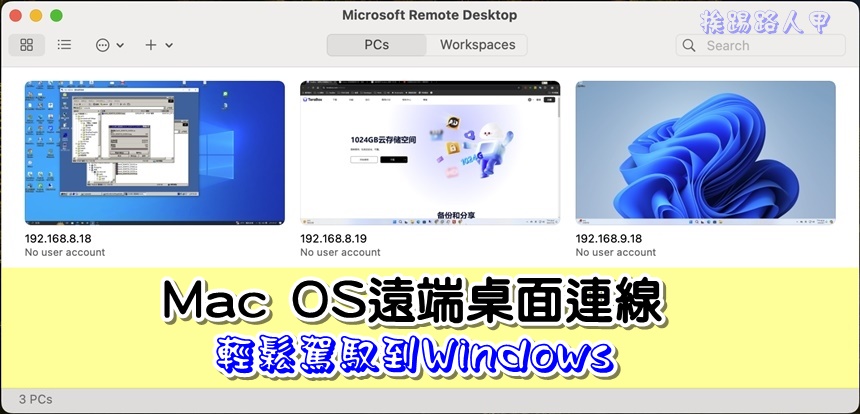Splashtop發布新一代遠端桌面軟體-「Splashtop2」
Splashtop是以遠端桌面起家,Splashtop Reomte Desktop的多媒體遙控能力令人印象深刻,其實Splashtop推出的產品可不是單單遠端桌面這麼簡單,靠著無遠弗屆的網路,其延伸的運用相當廣且也很實用,最近推出了新一代的進化版本-「Splashtop2」,除了更快、更容易使用外,亦增加安全性,也支援 Retina 顯示哦!

Splashtop Streamer是安裝在想要被遙控的電腦上,因強悍的多媒體功能,也就是讓您的電腦搖身一變成影音串流伺服器主機,想要遙控兼看看影片或聽聽音樂,甚至玩玩Flash小遊戲。透過網路的運用,Splashtop延伸的產品並不單純存的遠端桌面軟體而已。換句話說只要裝有Splashtop Streamer 的電腦,則其旗下Splashtop Remote Desktop、 FileHound、 Splashtop Remote Browser、Splashtop Whiteboard、 Splashtop CamCam、 Splashtop XDisplay、 Splashtop Touchpad 或 Splashtop Presenter 應用程式都可以連結的。
- 強悍的多媒體遙控軟體-Splashtop Remote Desktop(上)
- 強悍的多媒體遙控軟體-Splashtop Remote Desktop(下)
- 我把Webcam變成監視器-Splashtop CamCam
- 讓iPad來延伸你的螢幕-Splashtop XDisplay
- 把Windows 8的Metro搬到iPad上
Splashtop2
享受新一代遠端桌面應用程式(Splashtop 2)增強了許多功能:
- 迅速 – 速度更快的高效能遠端應用程式
- 簡單 – 只需登入並連接即可使用
- 可靠 – 加強網路連線穩定度
- 鮮明 – 支援 Apple Retina 顯示
- Anywhere Access Pack – 遠端無縫的任意連接
Splashtop Streamer對於區域網路的支援相當人性化,對於外部的連線也相當簡單,只要有Gmail帳號,不用理會分享器、外部IP位址或埠的轉換,輕輕鬆鬆靠著一個Gmail即可連線。到了Splashtop 2後不再利用Gmail帳號方式來探索遠端的主機,而改採自行建立的伺服器連結,且更以AES 加密機讓使用者安心的從遠端來連線操作。不過發現升級後發現原先使用的Gmail帳號與IP的連結都失效了,因為完全使用新的登入方式連結。
一個銅板不會響,Splashtop並不是一套很單純存的遙控軟體而已,而是由遠端的Splashtop Streamer與前端的Splashtop Remote Desktop所組成配對的。也就是說前端的Splashtop Remote Desktop與主機端的Splashtop Streamer都要升級才能運作。
▼目前Splashtop 2 Remote Desktop應用軟體暫時僅iPad版釋出(後續也會有iPhone/iPod touch與Android的版本),所以收到升級的通知,當然蠢蠢欲動想要升級。不過升級前須特別注意,升級後將會全部採用Splashtop帳號方式連結,如果你有使用IP方式連線,請審慎考量。

▼建立Splashtop帳號,這個帳號就是實現遠端無縫的連線的主角,Splashtop 2新版最大的不同就是不再利用Gmail帳號方式來探索遠端的主機,而是使用Splashtop帳戶,因此帳戶是存放經過安全機制的Splashtop伺服器主機上。

▼建立帳號後進入主畫面,哇~怎麼搜尋不到主機啊!那是當然囉!主機端也要升級才能搭配。

▼回到主機端的Splashtop Streamer應該也會收到如下的升級畫面,請也按下〔確定〕。
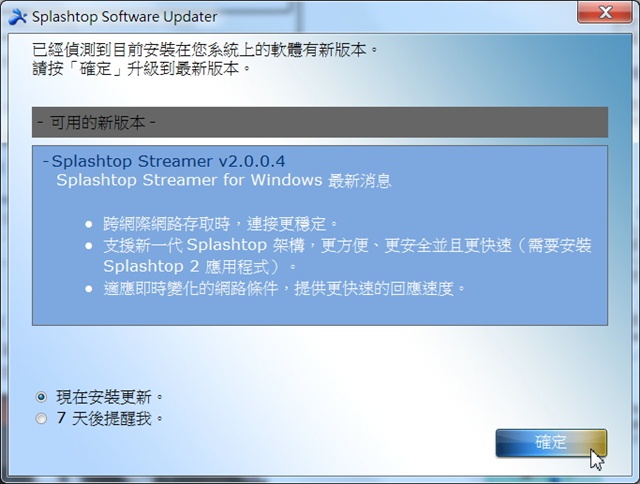
▼再次確認升級的對話窗,請按下〔是〕來繼續。

▼只要使用微軟的的安裝招牌〔下一步〕,很快就更新完成了。

▼出現這個畫面是不是與舊版的Splashtop不大一樣呢?首先會要求請登入Splashtop帳戶(當然也可以新建立),由於之前已在iPad上建立了一個Splashtop帳戶,所以請輸入之前建立的Splashtop帳戶登入吧!

▼比較特別的是在「進階」的選單內,是不是與舊版的很雷同呢?主要是為了相容Splastop舊版的應用程式,因此升級到Splashtop 2也不用擔心其他就應用程式無法運作。

▼再回到iPad2上,執行Splashtop2馬上就搜尋到有Splashtop Stream 2的主機,其實我是同網段內安裝了兩台,遠端辦公室安裝了一台,照道理應該會出現3台主機才對。測試發現即使主機安裝了Splashtop Stream 2,但沒有登入Splashtop帳戶,是無法被新版的Splashtop2 Remote Desktop搜尋到的。下圖中偵測到的主機前面的若有雷達小圖示,表示為遠端的主機。

▼當選擇任一主機連線,成功進入後會出現作技巧的圖解說明,若不想每次都顯示則將勾選取消即可,按下〔繼續〕就可進入遙控的畫面。

▼右下角有個鍵盤與控制列的啟動鈕,下圖的畫面是告訴你觸控一下是開啟虛擬鍵盤,而觸控兩下則是在下方出現「Control Bar」,接下來與Splashtop的操作大致雷同。

小結
Splashtop 2最大的特色就是遠端無縫接軌的Splashtop帳戶,透過此帳號連結可輕鬆連線區網與遠端的電腦,並利用Splashtop廠商自行建設的中繼伺服器來控管與加密,以更安全的AES機制讓使用者輕鬆的連線,對於區網的運用當然是毫無疑問,但非區網(遠端)必須加購「Anywhere Access Pack」才能達成(已購買的使用者免費升級),這樣是否會多了一筆費用呢?其實我最在意的是IP連線方式的取消,想要使用IP位址來連線的人可要考慮一下哦!